Wat is WooCommerce?
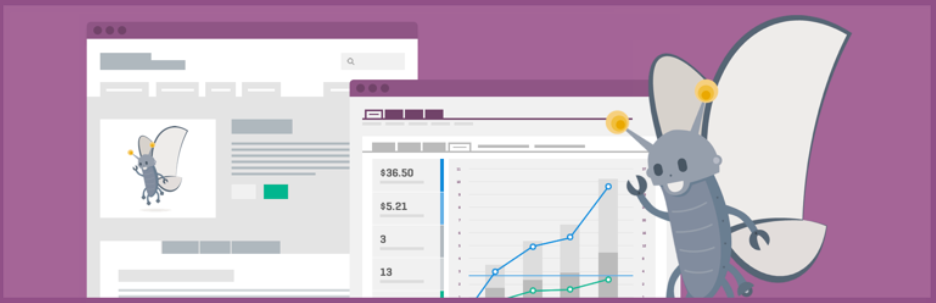
WooCommerce is:
"een gratis open-source webwinkel applicatie. Het is een eenvoudige maar krachtige oplossing voor verkopers. Om hun WordPress-websites te veranderen in goed functionerende online webwinkels. En een intuïtief "One Page Check Out"-koopproces voor klanten".
Waarom WooCommerce gebruiken voor WordPress?
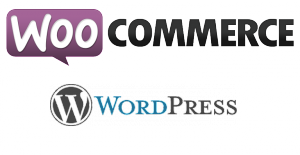
Er is geen tekort aan kwaliteit webshop oplossingen.
Waarom kiest u WooCommerce voor WordPress?
Woocommerce is:
- 's werelds meest populaire webshop.
- een flexibele webshop oplossing.
- een gratis open-source plugin.
- met volledige controle over uw webshop.
- perfect geïntegreerd met WordPress-interface.
- bevat diverse betaal- en verzendmethoden.
- inclusief support, documentatie, updates en correcties.
- gebruikersvriendelijk.
Woocommerce webshop handleiding
Volg de onderstaande stappen om een WooCommerce online webshop te installeren, op te zetten en uit te breiden voor een WordPress-website:
- STAP 1: Basisvereisten.
- STAP 2: WooCommerce installeren.
- STAP 3: WooCommerce webshop opzetten.
- STAP 4: WooCommerce Thema kiezen.
- STAP 5: WooCommerce extensions toevoegen.
STAP 1: Basisvereisten.
De eerste stap. Voldoe aan de basisvereisten voor het installeren van WooCommerce.
- Registreer een domeinnaam.
- Dit is uw digitale internetadres. Het is de naam en het adres (URL) van uw online webshop. Websitebezoekers typen dit adres in hun browser, om uw website te bereiken.
- Kies een web hosting account.
- Om uw online webshop op internet te publiceren, hebt u web hosting nodig.
Zonder webhosting, is uw webshop alleen zichtbaar op uw eigen computer. - Installeer WordPress.
- SSL-Certificaat aanschaffen Dit veiligheidscertificaat is vereist voor acceptatie van online betalingen.
TIP: Alle Linux web hosting pakketten bij ACTIVE 24 worden geleverd inclusief een gratis SSL-certificaat. Dit certificaat is vereist voor WordPress.
STAP 2: WooCommerce installeren.
De tweede stap: WooCommerce installeren.
U kunt kiezen tussen:
- Handmatige installatie
- Automatische installatie
1. Handmatige installatie
Kies een onbeperkt webhosting pakket voor handmatige installatie van WooCommerce. Log in op het ACTIVE 24 Customer Center. Hier installeert u de WooCommerce plugin binnen een paar klikken:
- Log in op het WordPress Dashboard.
- Klik op Plugins en Nieuwe Toevoegen.
- Type WooCommerce in, in het zoekveld en klik op Plugins zoeken.
- Selecteer WooCommerce.
- Klik op Installeer Nu.
- Klik op Inschakelen om WooCommerce te installeren.
- Bevestig de installatie door op Ja te klikken.
- Tijdens de installatie, verschijnt de WooCommerce snelle installatie wizard. Wij raden u aan om deze installatie altijd uit te voeren. Als het niet verschijnt, klik dan op WooCommerce en selecteer Voorkeuren.
- Na installatie, zijn de nieuwe items "WooCommerce" en "Producten", zichtbaar in uw WordPress dashboard.
2. Automatische installatie
Bestel een WooCommerce pakket bij ACTIVE 24 samen met uw onbeperkt hosting pakket. Het technische team van ACTIVE 24 installeert automatischde WooCommerce webshop voor u.
STAP 3: WooCommerce webshop opzetten.
De derde stap: De Woocommerce webshop instellen.
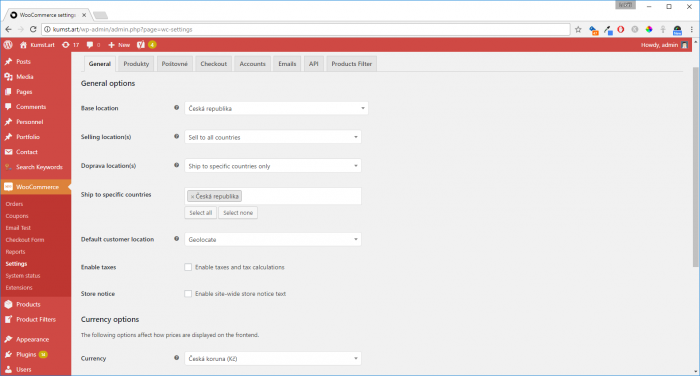
- Log in op het WordPress Dashboard.
- Klik op "WooCommerce".
- Kies de optie "Instellingen" om de beschikbare WooCommerce-instellingen te bewerken.
TIP: Lees de WooCommerce starters handleiding.
STAP 4: WooCommerce Thema kiezen.
De vierde stap. Kies een Woocommerce webshop Thema. Er zijn duizenden verschillende templates voor webwinkels gebouwd op WordPress. Toch werkt niet elke WordPress-thema optimaal met WooCommerce.
Hoe kiest u het juiste Thema met de juiste functies?
- Log in op het WordPress Dashboard.
- Klik op Appearance aen kies Thema.
- Type "WooCommerce themes" in het zoekvak.
- Nu kunt u kiezen voor gratis of betaalde WooCommerce Thema´s.
Gratis WooCommerce Template
De WooCommerce designers adviseren, te beginnen met Storefront.
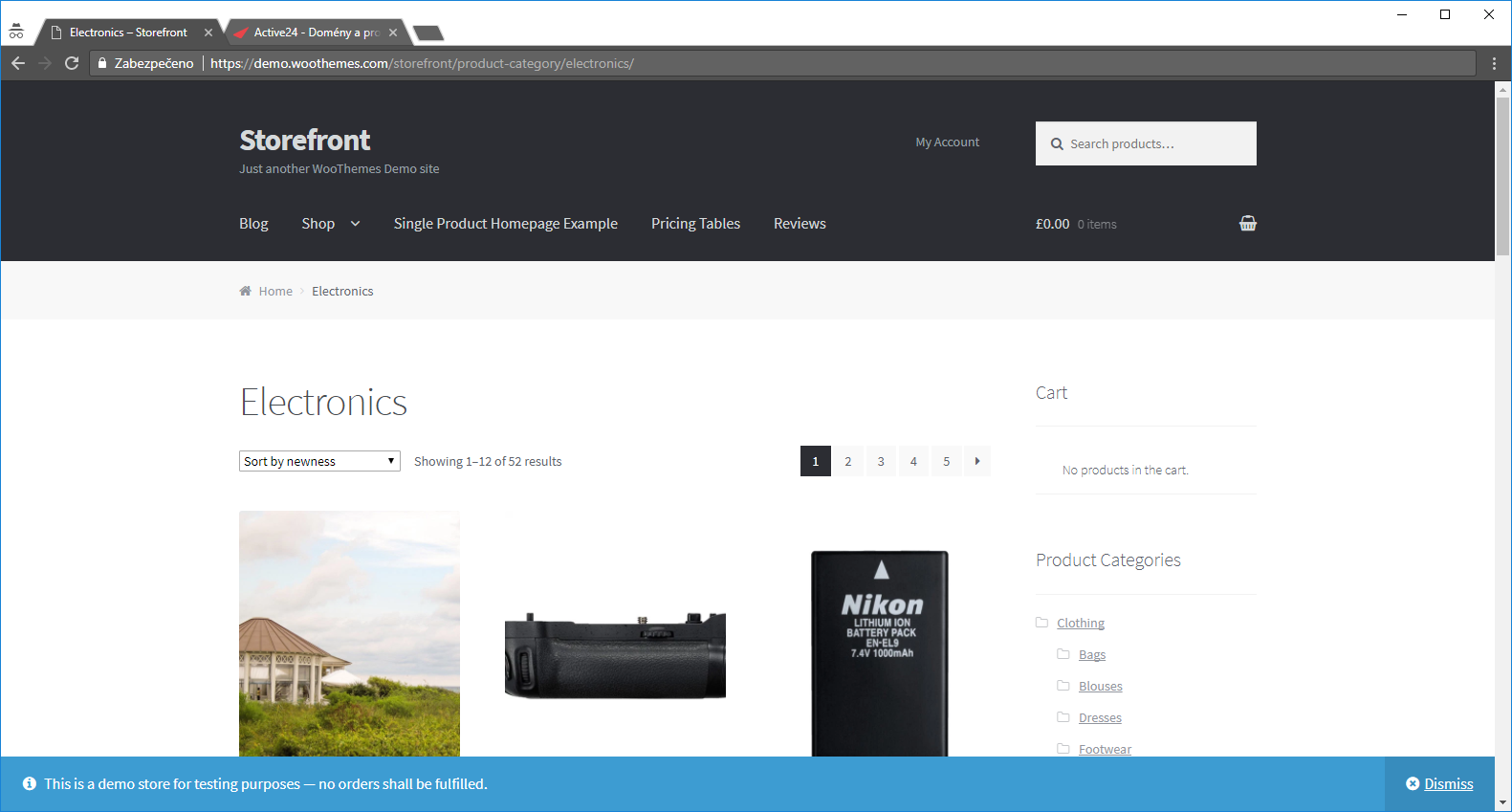
Dit gratis WordPress-thema is beschikbaar voor elke WooCommerce-winkel. Het biedt een eenvoudige setup en maakt webdesign veranderingen mogelijk. Met volledige integratie van alle WooCommerce webshop functies. Storefront geeft de voorkeur aan snelheid en uptime. Bovendien worden thema- en pluginissues direct opgelost bij versie updates. Het nadeel: dit zware programma verbruikt veel ruimte.
TIP: Gebruik Google om Gratis WooCommerce Templates te zoeken.
Betaalde WooCommerce Templates
Hebt u voorkeur voor een Premium WooCommerce webshop template (Premium)? Koop dan een betaalde WooCommerce webshop template bij:
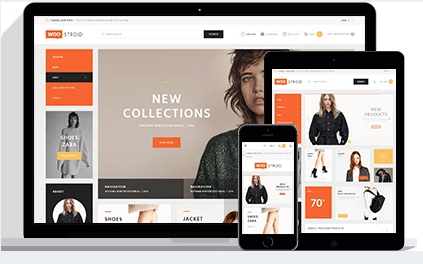
Deze professionele Themas bevatten een demoversie. Inclusief technische ondersteuning van ontwikkelaars. Prijzen variëren.
STAP 5: WooCommerce extensies toevoegen.
De vijfde stap: Voeg plugin extensions toe voor de uitbreiding van uw WooCommerce webshop
Voeg WooCommerce extensies, toe, voor:
- verbeterde support en technische ondersteuning.
- conversie verhoging.
- het automatiseren van werk.
- het toevoegen van extra functies.
- Zoals: marketing, betalingen, producttype, verzending, beheer, abonnementen en diensten van derden.
WooCommerce extensies toevoegen:
- Log in op het WordPress Dashboard.
- Klik op Pluginsen kies Plugin toevoegen.
- Type "WooCommerce extensies" in het zoekveld.
- Nu kunt u kiezen tussen gratis en betaalde WooCommerce extensies. Betaalde premie-extensies omvatten ondersteuning en updates.